ホワイトキーマスクとブラックキーマスク
表面材質の「その他」で「ホワイトキーマスク」「ブラックキーマスク」を指定できます。
この機能は、レンダリングブーリアンで使用します。
「形状にイメージをステッカーマッピング (レンダリングブーリアン)」もご参照くださいませ。
「ホワイトキーマスク」「ブラックキーマスク」を使用すると、特定形状の表面に別の表面材質を投影します。
このとき、白または黒を持つテクスチャイメージでマスクすることによりトリミングすることができます。
ホワイトキーマスクの使い方
以下のような球体に対して、左下のテクスチャを投影します。
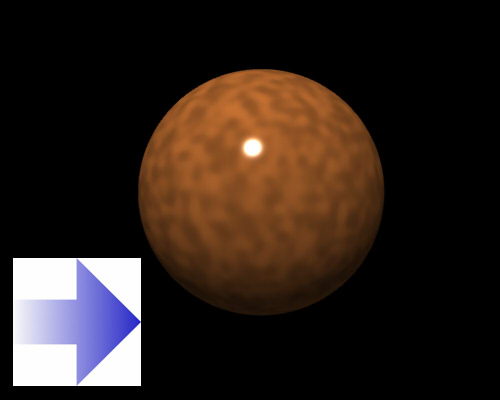
貼り付けるテクスチャは、背景色を白(RGB(1.0, 1.0, 1.0) = (255, 255, 255))としています。
完全な白でないとマスクされません。
パートを作成し、このパートに対して表面材質を割り当てます。
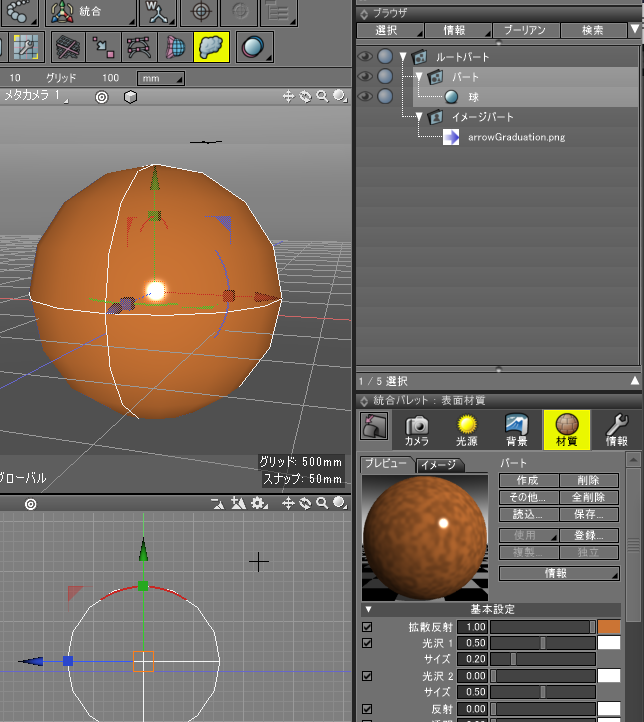
パート内に対象となる形状を入れます。ここでは球を配置しました。
表面材質は、対象形状ではなくその親のパートに割り当てる点に注意してください。
閉じた四角形を配置し、掃引体にします。
球体に重なるように位置を調整します。
この形状の表面材質に対してマッピングの「イメージ/拡散反射」としてテクスチャを割り当てます。

形状はパート内に入れておきます。
「閉じた線形状の掃引体」の名前を「=閉じた線形状の掃引体」とします。
形状名の先頭に「=」を付けました。
プレビューレンダリングすると、以下のように球と掃引体が重なる箇所は
掃引体で割り当てた表面材質になります。
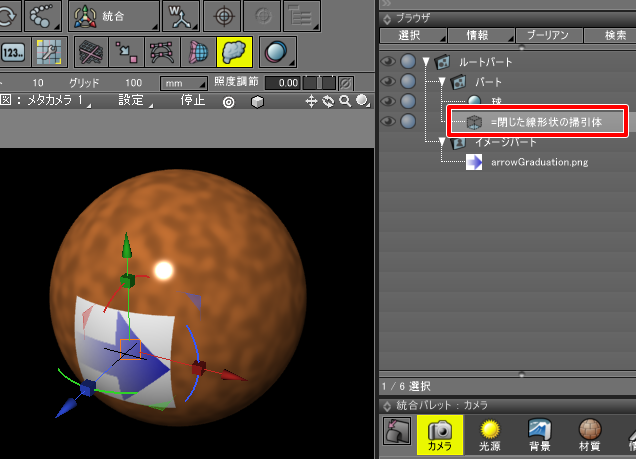
「=閉じた線形状の掃引体」の表面材質の「その他」ボタンを押して、「その他の表面材質属性」ダイアログボックスを表示します。
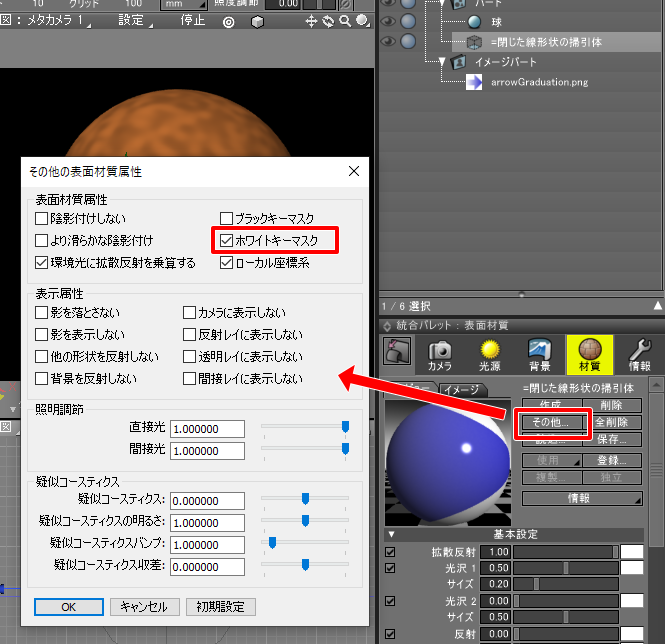
「ホワイトキーマスク」チェックボックスをオンにして、OKボタンを押してダイアログボックスを閉じます。
レンダリングすると、テクスチャの白の箇所がトリミングされた状態で球体に張り付いた状態になります。
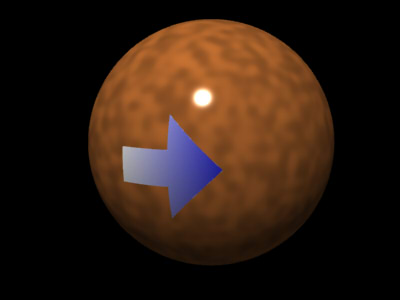
テクスチャの背景を黒にしている場合は、
「その他の表面材質属性」ダイアログボックスで「ブラックキーマスク」をオンにすることで、
黒色部分がトリミングされます。